
Geotargeting on Instagram - როგორ უნდა შევიტანოთ, როგორ გამოვიყენოთ?
ამ სტატიაში ჩვენ გავაანალიზებთ, თუ რა არის Geotarge Instagram- ზე.
გეოტირების დაყენება Instagram- ზე არის ინფორმაცია ადგილმდებარეობის შესახებ. ამ შემთხვევაში, ჩვენ შეგვიძლია აღვნიშნოთ ის ადგილი, სადაც ფოტო გადაიღეს. და სპეციალური პროგრამა ავტომატურად განსაზღვრავს, თუ სად იყო ადამიანი ამ მომენტში.
IOS ოპერაციული სისტემის მქონე სმარტფონებზე, შეგიძლიათ გააქტიუროთ გეოტარქია და შემდეგ ყველა მონაცემის ადგილმდებარეობის შესახებ სურათებს ავტომატურად დაემატება. ეს შეიძლება გაკეთდეს iPhones– ზე შემდეგი გზის შესაბამისად: პარამეტრები - კონფიდენციალურობა - გეოლოკაცია. აქ შეგიძლიათ ჩართოთ და გამორთოთ ეს ფუნქცია.
Instagram- ის ადგილმდებარეობა - გეოლოკაცია
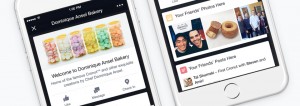
ფოტოების გადაღებისთვის, ჯერ დარწმუნდით, რომ კამერა შეიძლება განისაზღვროს თქვენი ადგილმდებარეობის მიხედვით, ასევე ყველა პროგრამისთვის, რომელიც იყენებს კამერას, მათ შორის Instagram- ს.
სოციალურ ქსელში ფოტოების განთავსებისას იმ ადგილიდან, სადაც გეოტაგებით გადაღებული სურათები უკვე გადაღებულია, თქვენ ავტომატურად შემოგთავაზებთ არჩევანის რამდენიმე ადგილს. უყურეთ მათ ფრთხილად, რადგან ისინი ყოველთვის არ არიან ზუსტი. სხვათა შორის, თქვენ შეგიძლიათ ხელით დაწეროთ ადგილის ან გეოლოკაციის სახელი.
თუ დაგავიწყდათ გეოტარქიის დაყენება, მაშინ სიის ქვეშ მყოფი ადგილი ცარიელი იქნება. მაგრამ ეს შეიძლება დაფიქსირდეს.
როგორ გამოვიყენოთ გეოტარირება?

Instagram GeoLocation
საბედნიეროდ, ამ ინფორმაციის რედაქტირების უფლებაა. სურათის განთავსების შემდეგ დაამატეთ ან წაშალეთ ადგილმდებარეობის მონაცემები. ეს კეთდება ძალიან მარტივად.
- გახსენით პროგრამა და იპოვნეთ სასურველი პუბლიკაცია ფირზე. დააჭირეთ სამ წერტილს და შეარჩიეთ "რედაქტირება" ელემენტი
- გვერდზე, ადგილმდებარეობის გამოსწორების გარდა, თქვენ კვლავ შეგიძლიათ შეცვალოთ ხელმოწერა. თუ თქვენს სურათს არ აქვს ინფორმაცია ადგილმდებარეობის შესახებ, მაშინ სისტემა შემოგთავაზებთ ადგილის დამატება. დააჭირეთ ამავე სახელწოდების ღილაკს და შეცვალეთ ადგილსამყოფელი
- შემდეგი გვერდი თქვენთვის ნაცნობი იქნება, თუ მუდმივად აღნიშნავთ ფოტოებს გეოტარქიის ტეგებით. უბრალოდ შეარჩიეთ სიაში შესაფერისი ადგილი ან გამოიყენეთ დამატებითი ძებნა
- დაჭერისას, ადგილმდებარეობა დაემატება ფოტოსურათს. ახლა თქვენ ნახავთ იმ ადგილის სახელს, რომელსაც ეწოდება ფოტო
- ცვლილებების დასადასტურებლად დააჭირეთ "მზად"
